Top 9 manieren om te verhelpen dat MetaMask geen verbinding maakt of werkt
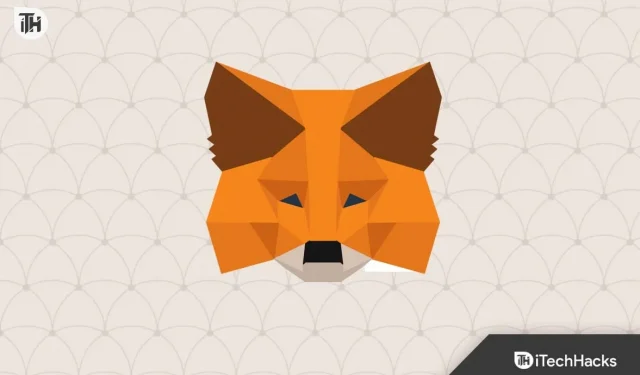
MetaMask, een populaire browserextensie, biedt gebruikers toegang tot de Ethereum-blockchain en de mogelijkheid om cryptocurrencies te beheren en te communiceren met gedecentraliseerde applicaties (dApps). Zoals bij elke software kan MetaMask echter verbindingsproblemen tegenkomen, waardoor gebruikers geen toegang hebben tot hun digitale middelen en dApps kunnen gebruiken. Als MetaMask geen verbinding maakt, zal dit artikel u helpen met hoe u dit probleem kunt oplossen.
Waarom is MetaMask-connectiviteit belangrijk?
MetaMask is een cruciaal hulpmiddel voor liefhebbers van cryptocurrency en blockchain-gebruikers, waardoor ze toegang krijgen tot en kunnen communiceren met het gedecentraliseerde internet. Met MetaMask kunnen gebruikers hun cryptocurrency-portemonnees verbinden, transacties ondertekenen en naadloos communiceren met verschillende dApps. Wanneer MetaMask verbindingsproblemen ervaart, kan dit frustrerend zijn en de toegang van gebruikers tot het Ethereum-ecosysteem beperken.
Redenen waarom MetaMask niet met de Web3-site kan worden verbonden
Voordat we verder gaan met de stappen voor probleemoplossing, moeten we de mogelijke redenen voor MetaMask-verbindingsproblemen identificeren:
Fix MetaMask-app werkt niet: Metamask maakt geen verbinding?
Nu u weet waardoor het probleem met MetaMask geen verbinding maakt, gaan we alle manieren bekijken om dit probleem op te lossen.
Wis uw cachegegevens
Gegevens in de cache kunnen soms conflicten veroorzaken en de MetaMask-connectiviteit belemmeren. Volg deze stappen om uw cache te wissen:
- Open uw webbrowser en zoek het instellingenmenu (meestal weergegeven door drie stippen of lijnen in de rechterbovenhoek).
- Klik op de optie Geschiedenis en open de Geschiedenispagina .
- Klik vervolgens op Browsegegevens wissen .
- Stel het tijdsbereik in op Altijd en vink de selectievakjes aan naast Cookies en andere sitegegevens, evenals Afbeeldingen en bestanden in cache .
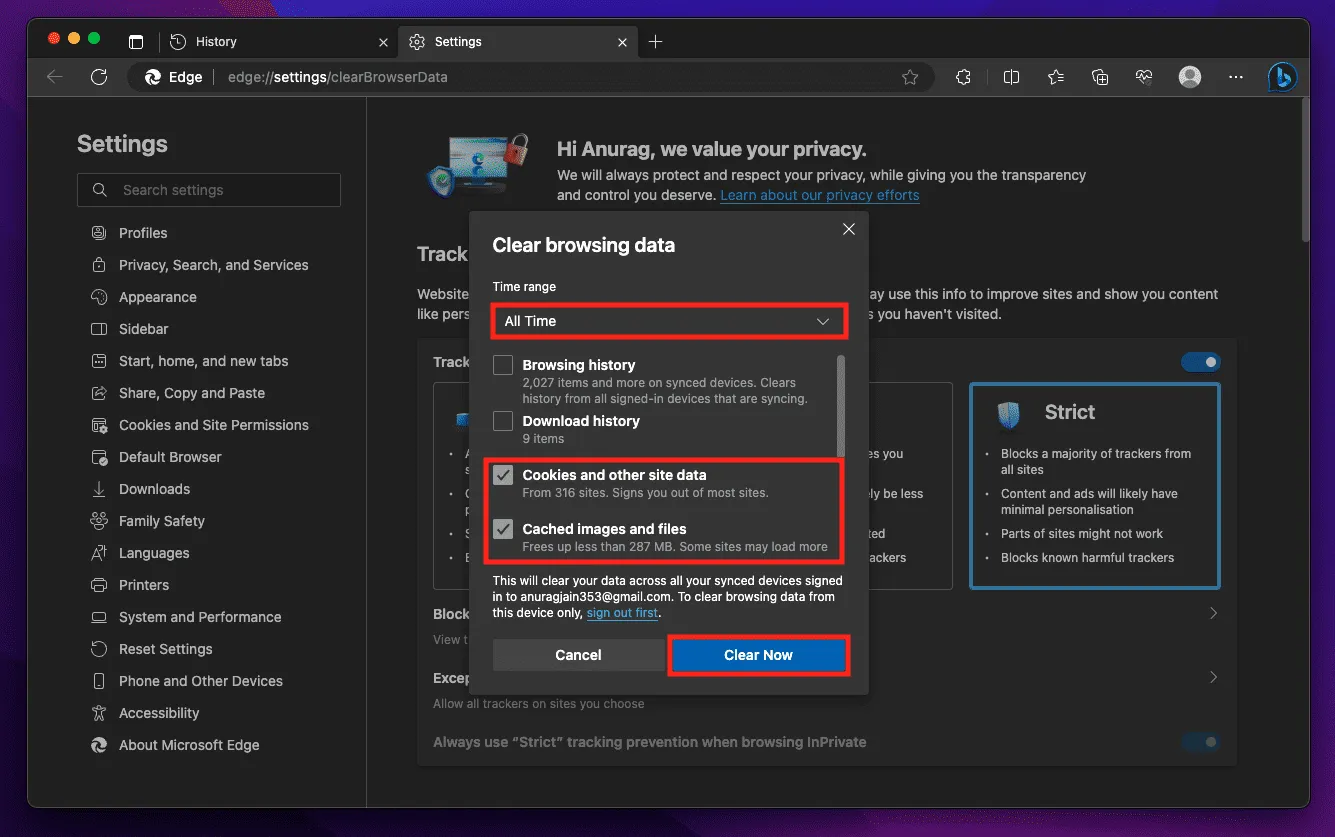
- Klik op de optie Nu wissen om de browsegegevens te wissen.
- Nadat u de cache heeft gewist, start u uw browser opnieuw op en probeert u opnieuw verbinding te maken met MetaMask.
Start de browser opnieuw
Vaak kan een eenvoudige herstart van de browser verbindingsproblemen oplossen. Om dit te doen, volgt u deze stappen:
- Sluit uw webbrowser volledig door op de knop “ X ” te klikken.
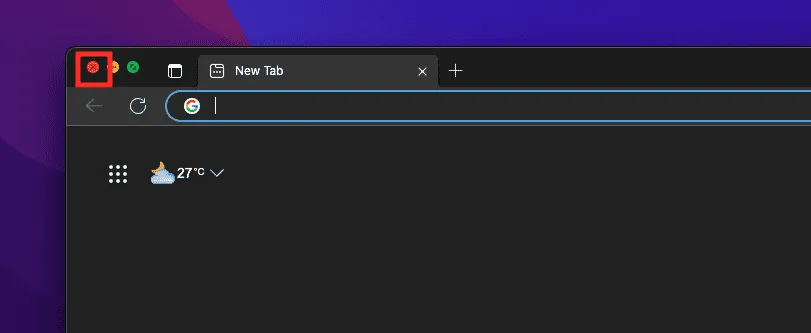
- Wacht een paar seconden om er zeker van te zijn dat alle browserprocessen zijn gesloten.
- Start nu de browser op uw pc opnieuw.
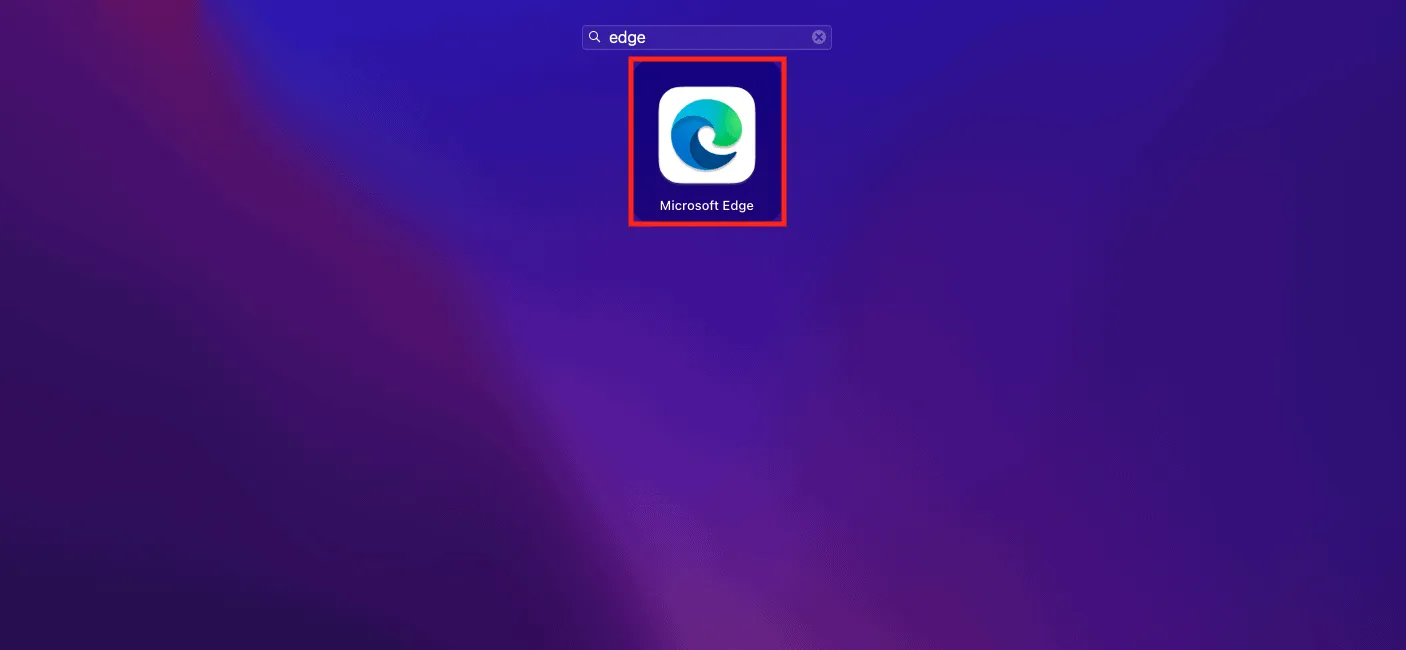
- Zodra de browser actief is, probeert u verbinding te maken met MetaMask.
Start uw pc opnieuw op
Soms kan het opnieuw opstarten van het systeem helpen bij het oplossen van onderliggende problemen die mogelijk van invloed zijn op de verbinding van MetaMask. Volg deze stappen om uw pc opnieuw op te starten:
- Sla al het lopende werk op en sluit alle applicaties.
- Klik op het Start- pictogram (op Windows) of het Apple- logo (op Mac).
- Selecteer Opnieuw opstarten in het menu en bevestig het opnieuw opstarten van uw pc.
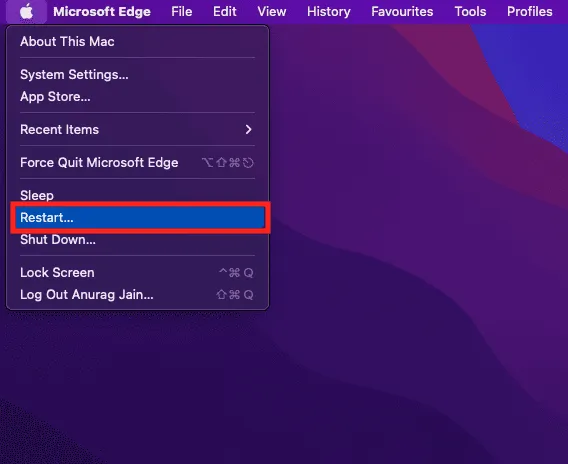
- Wacht tot uw computer is uitgeschakeld en opnieuw opstart.
- Open na het opnieuw opstarten uw browser en probeer opnieuw verbinding te maken met MetaMask.
Schakel uw MetaMask-netwerk
Als u problemen ondervindt bij het verbinden met een specifiek netwerk zoals het Mainnet, probeer dan over te schakelen naar een ander netwerk zoals Ropsten of Rinkeby. Hier is hoe:
- Klik op het MetaMask-extensiepictogram in de werkbalk van uw browser.
- U ziet de huidige netwerknaam bovenaan het MetaMask-pop-upvenster (bijvoorbeeld Mainnet).
- Klik op de netwerknaam om het netwerkselectiemenu te openen.
- Kies een ander netwerk uit het vervolgkeuzemenu (bijvoorbeeld Ropsten).
Controleer na het wisselen van netwerk of u verbinding kunt maken met MetaMask.
Update de MetaMask-extensie
Een verouderde versie van MetaMask kan compatibiliteitsproblemen of bugs hebben die de connectiviteit beïnvloeden. Volg deze stappen om MetaMask bij te werken:
- Open uw browser en ga naar de pagina Extensiebeheer . U kunt het openen via de menubrowser.
- Zoek de MetaMask- extensie in de lijst met geïnstalleerde extensies.
- Als er een knop Bijwerken naast de extensie staat, klik er dan op om MetaMask bij te werken naar de nieuwste versie.
Zodra de update is voltooid, start u uw browser opnieuw op en controleert u of MetaMask correct verbinding maakt.
Controleer de server van MetaMask
Als geen van de bovenstaande oplossingen werkt, ligt het probleem mogelijk bij MetaMask. U kunt controleren of de servers van MetaMask downtime of problemen ondervinden door hun officiële website of sociale mediakanalen te bezoeken.
MetaMask-account opnieuw instellen
Als u nog steeds verbindingsproblemen ondervindt, kunt u overwegen uw MetaMask-account opnieuw in te stellen. Door deze actie worden echter uw accountgegevens verwijderd, inclusief de transactiegeschiedenis en instellingen. Om uw MetaMask-account opnieuw in te stellen:
- Klik op het MetaMask- extensiepictogram in de werkbalk van uw browser.
- Klik in het pop-upvenster op het gebruikersprofielpictogram in de rechterbovenhoek.
- Scroll naar beneden en selecteer Instellingen in het menu.
- Ga op de pagina Instellingen naar het tabblad Geavanceerd .
- Scroll naar beneden en klik op de knop Account opnieuw instellen .
- Bevestig de actie door op Account opnieuw instellen te klikken in de bevestigingsprompt.
Nadat u uw account opnieuw heeft ingesteld, importeert u uw zaadzin of privésleutel om uw vorige account te herstellen of een nieuw account te maken.
Schakel andere extensies uit
Browserextensies kunnen soms de functionaliteit van MetaMask verstoren. Ga als volgt te werk om te bepalen of andere extensies conflicten veroorzaken:
- Schakel tijdelijk alle andere extensies uit die in uw browser zijn geïnstalleerd.
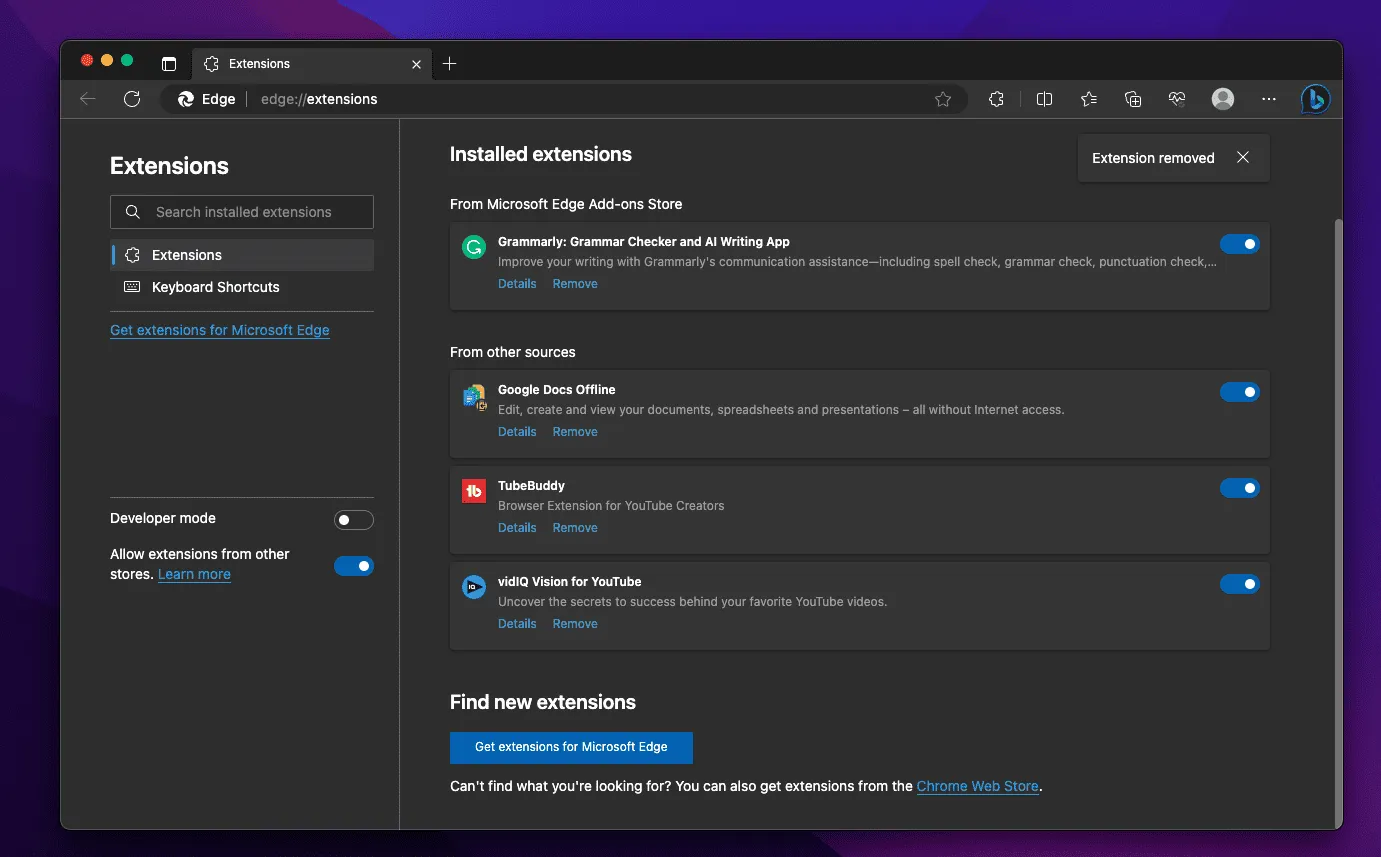
- Start uw browser opnieuw.
- Probeer verbinding te maken met MetaMask.
Als het probleem is opgelost nadat u andere extensies hebt uitgeschakeld, schakelt u deze afzonderlijk opnieuw in om de conflicterende extensies te identificeren.
Controleer de firewall- en antivirusinstellingen
Firewalls en antivirussoftware kunnen soms de communicatie van MetaMask met het Ethereum-netwerk blokkeren. Om er zeker van te zijn dat uw firewall of antivirusprogramma het probleem niet veroorzaakt:
- Schakel tijdelijk uw firewall uit en schakel ook uw antivirusprogramma uit .
- Start uw browser opnieuw en probeer verbinding te maken met MetaMask.
Als het probleem is opgelost nadat u deze beveiligingsmaatregelen hebt uitgeschakeld, kunt u overwegen de instellingen ervan aan te passen om de communicatie van MetaMask mogelijk te maken met behoud van de veiligheid.
Neem contact op met MetaMask-ondersteuning
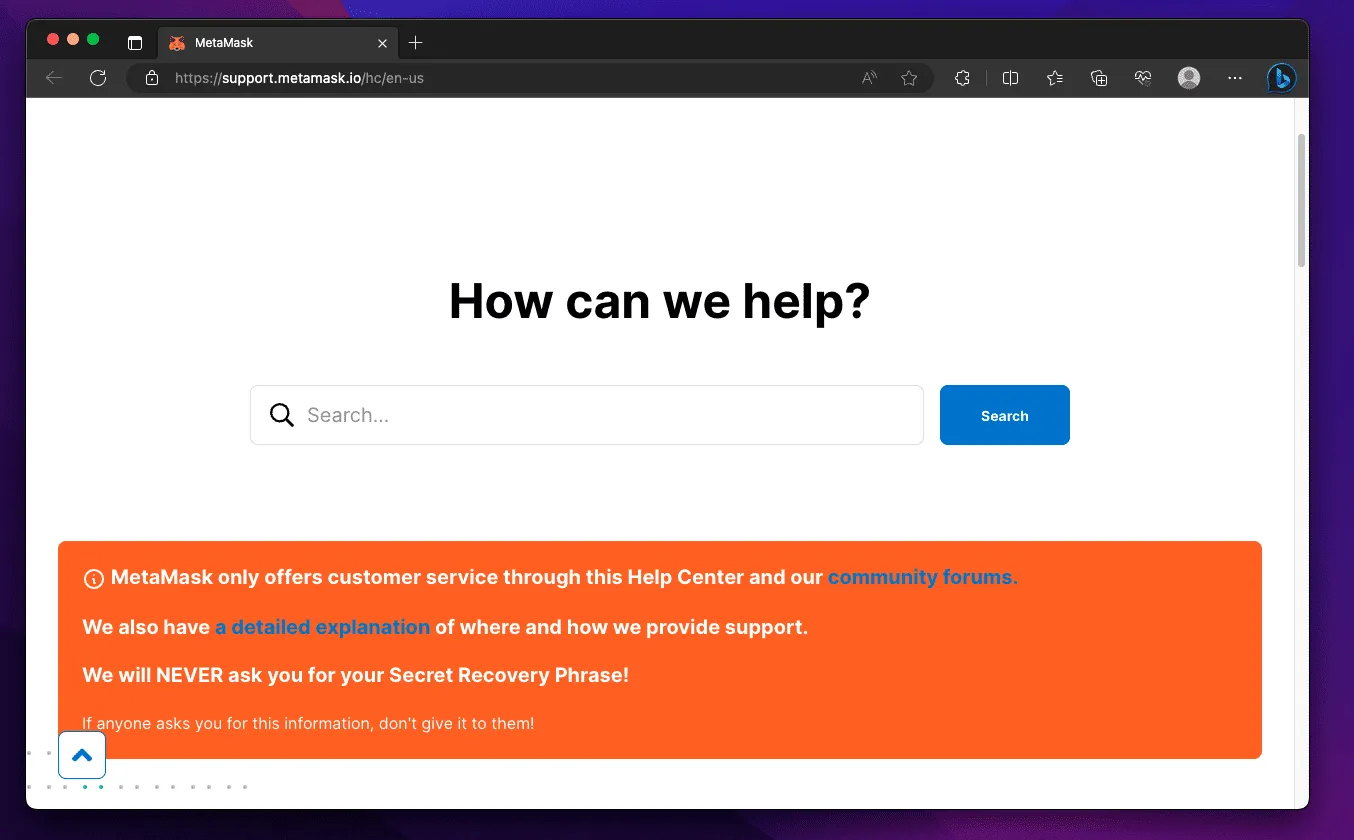
Als geen van de bovenstaande stappen het verbindingsprobleem oplost, is het tijd om hulp te zoeken bij het MetaMask-klantenondersteuningsteam . Neem contact op met het ondersteuningsteam en leg hen uit met welk probleem u te maken heeft. Hun klantenserviceteam zal u helpen het probleem op te lossen en u kunt MetaMask zonder problemen gebruiken.
Conclusie
In deze uitgebreide gids voor het oplossen van problemen hebben we veelvoorkomende redenen onderzocht waarom MetaMask problemen niet verbindt en hebben we stapsgewijze oplossingen geboden om deze op te lossen. Door deze gedetailleerde stappen en richtlijnen te volgen, kunnen gebruikers de meeste MetaMask-verbindingsproblemen oplossen en oplossen, waardoor ze zonder onderbrekingen cryptocurrencies kunnen beheren en met dApps kunnen communiceren. Als het probleem zich blijft voordoen, aarzel dan niet om contact op te nemen met het ondersteuningsteam van MetaMask voor verdere hulp.
- Hoe u online in cryptocurrency vanuit het VK kunt investeren
- Hoe DApp Browser op Trust Wallet in te schakelen
- Hoe de Coinbase-app te repareren blijft crashen op een Android-telefoon
- Is MoonPay veilig en legitiem? Ontdek het hier!
Geef een reactie